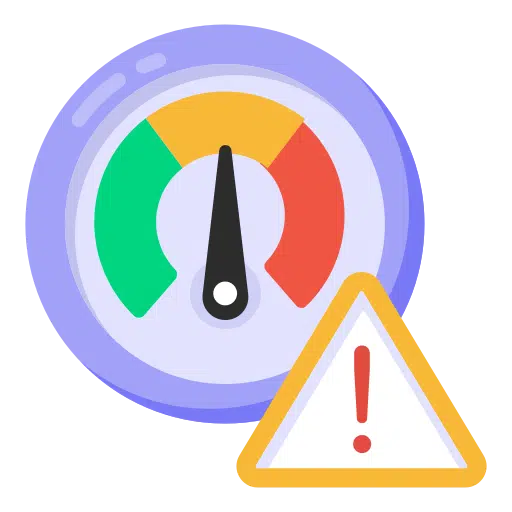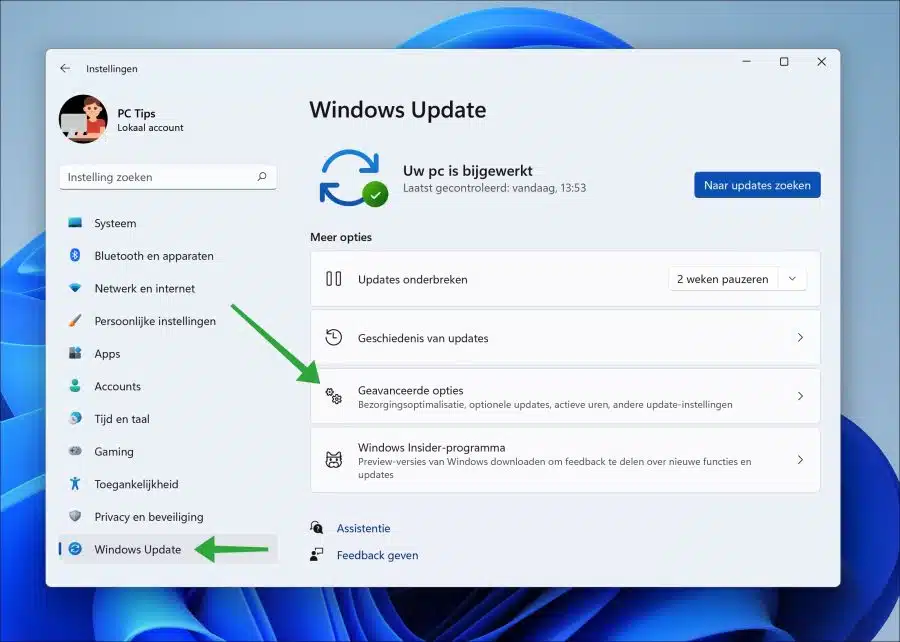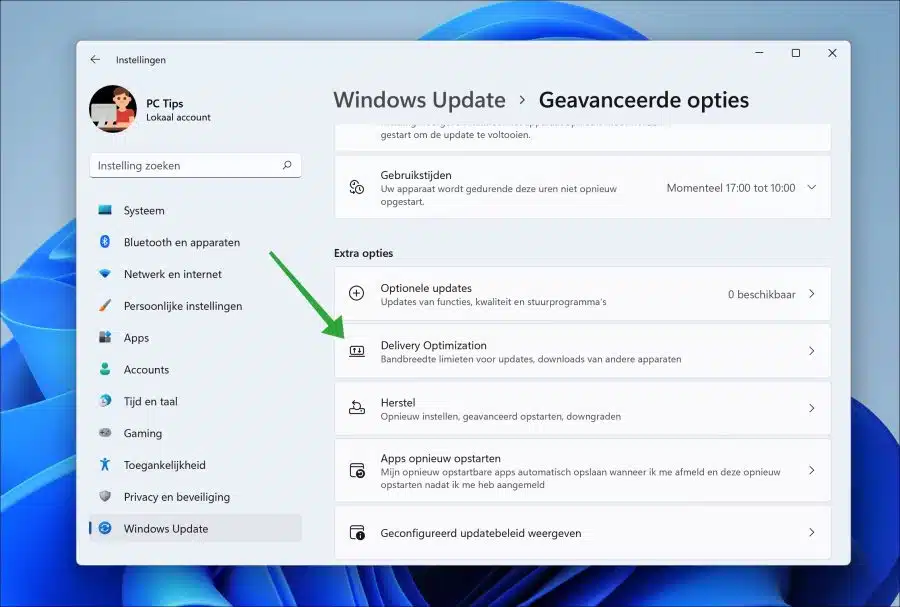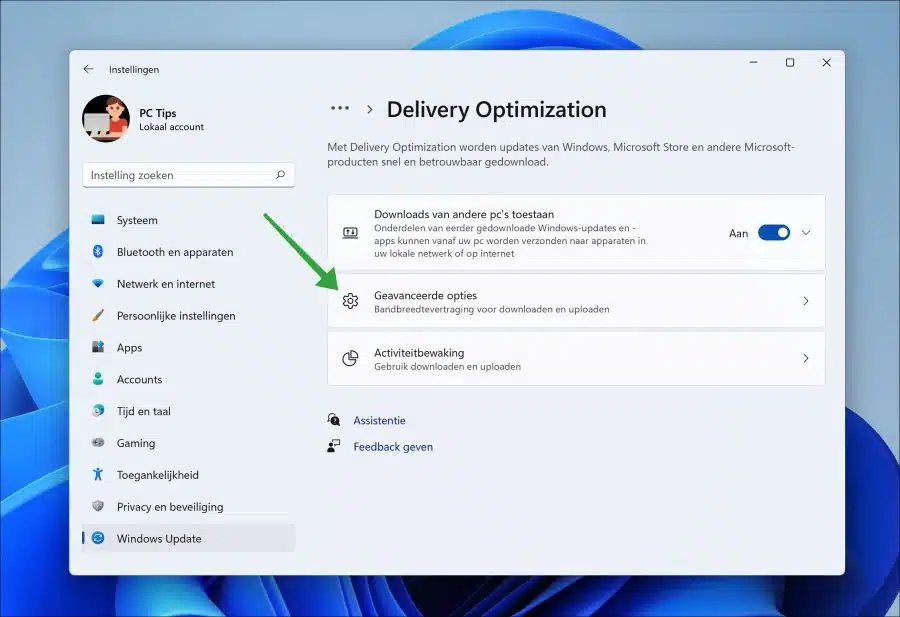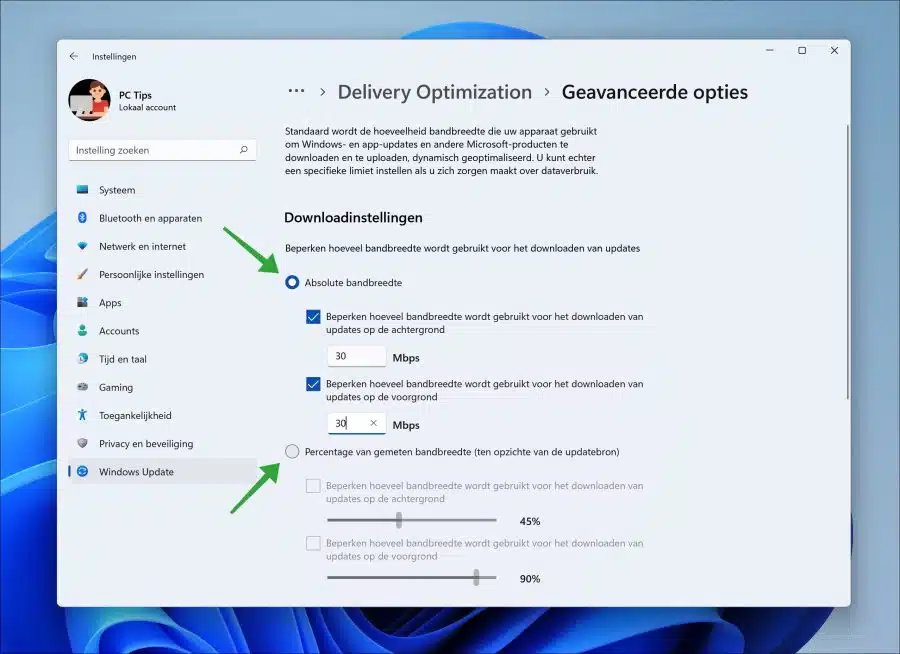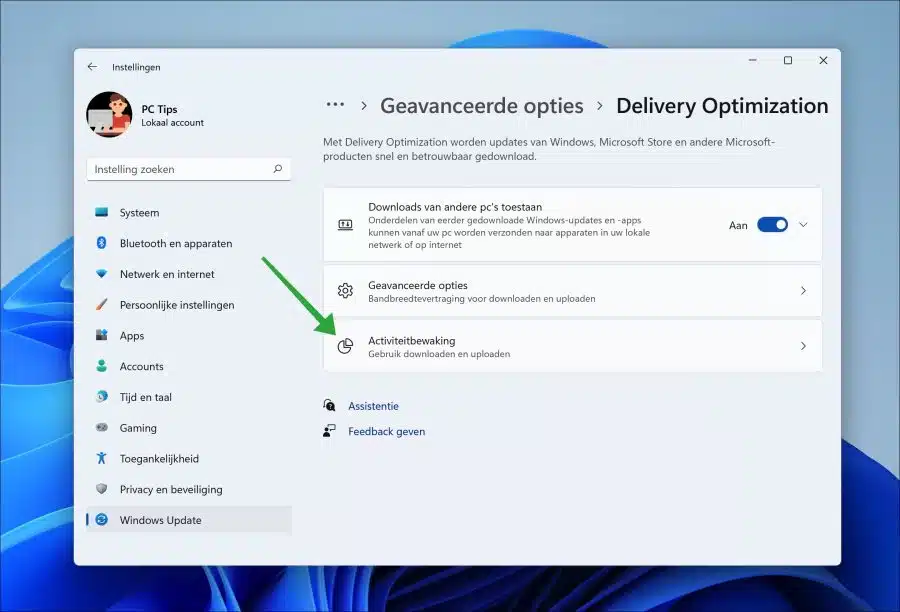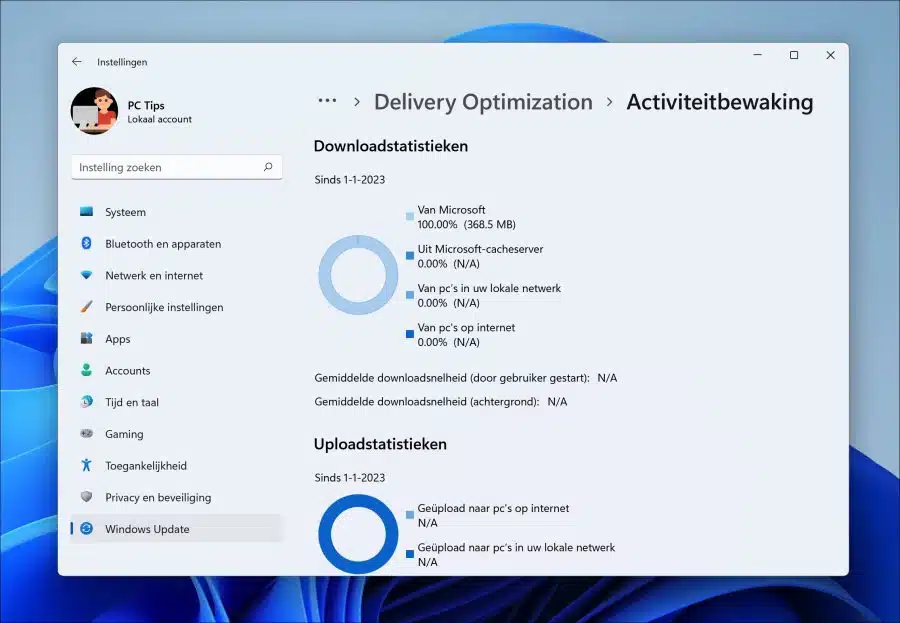Si de nouvelles mises à jour sont disponibles pour Windows, allez Téléchargez la mise à jour Windows ici puis installez. Il Téléchargement des mises à jour fonctionne en arrière-plan et utilise toute la bande passante disponible.
Parce que Windows Update Toute la bande passante disponible est utilisée pour télécharger les mises à jour, laissant moins de bande passante pour d'autres choses. J'imagine que c'est particulièrement ennuyeux pour les personnes qui jouent beaucoup à des jeux en ligne. L’expérience de jeu en ligne se détériore alors considérablement car il reste peu de bande passante Internet.
La consommation importante de données lors du téléchargement des mises à jour peut également poser problème lors d'une connexion via un réseau de données mobile. Une mise à jour sera alors téléchargée à pleine vitesse, ce qui entraînera l'utilisation de la totalité de la connexion pour télécharger cette mise à jour.
Il y a de quoi réduire dans une certaine mesure ce type de problèmes Windows 11 ou 10 une option disponible pour attribuer un maximum strict ou un certain pourcentage de la vitesse de téléchargement disponible à la mise à jour Windows. De cette façon, vous pouvez définir une limite de bande passante pour les mises à jour et autres mises à jour d'applications.
Définir la limite de bande passante pour les mises à jour et les téléchargements Windows
Pour commencer ouvrir les paramètres. Dans les paramètres, cliquez sur « Windows update » à gauche.
Dans les paramètres de mise à jour Windows, cliquez sur « Options avancées ».
Dans les « Options supplémentaires », cliquez sur les paramètres « Optimisation de la livraison ». Ici, vous pouvez définir des limites de bande passante pour les mises à jour et les téléchargements depuis d'autres appareils.
Cliquez à nouveau sur « Options avancées » pour définir le délai de bande passante pour le téléchargement et le téléchargement.
Dans les « Paramètres de téléchargement », vous pouvez limiter la quantité de bande passante utilisée pour télécharger les mises à jour de deux manières.
Vous pouvez définir une « bande passante absolue » ou un « pourcentage de bande passante mesurée ».
En activant l'option « Bande passante absolue », puis en activant l'option « Limiter la quantité de bande passante utilisée pour télécharger les mises à jour en arrière-plan » et/ou « Limiter la quantité de bande passante utilisée pour télécharger les mises à jour en premier plan », vous pouvez indiquer le Mbps maximum qui peut être utilisé pour les mises à jour.
Je recommanderais de rendre disponible 1/3 de la bande passante totale pour le téléchargement des mises à jour. Avec une capacité Internet totale de 100 Mbps, vous pouvez définir 30 Mbps. Veuillez noter que le téléchargement des mises à jour prendra plus de temps que d'habitude.
Il est également possible de laisser la mise à jour Windows déterminer la rapidité de téléchargement en spécifiant un pourcentage. La vitesse de téléchargement est d'abord mesurée, c'est-à-dire la vitesse de téléchargement totale, et un pourcentage de celle-ci (que vous définissez) est utilisé pour les mises à jour.
Supposons que la vitesse de téléchargement totale soit de 100 Mbps et ait été définie sur 30 %, alors 30 Mbps seront utilisés pour télécharger les mises à jour.
Si vous revenez aux paramètres « Optimisation de la livraison » et cliquez sur « Surveillance d'activité », vous verrez des statistiques sur les limites définies.
Vous verrez également les statistiques totales de téléchargement depuis Microsoft, le serveur de cache Microsoft, depuis les PC de votre réseau local et depuis les PC sur Internet. Vous pouvez également voir si votre limite de téléchargement fonctionne en vérifiant la « vitesse de téléchargement moyenne » dans les statistiques.
Si vous rencontrez des problèmes avec la mise à jour de Windows, vous pouvez Réinitialiser la mise à jour Windows.
J'espère que cela vous a aidé. Merci pour la lecture!